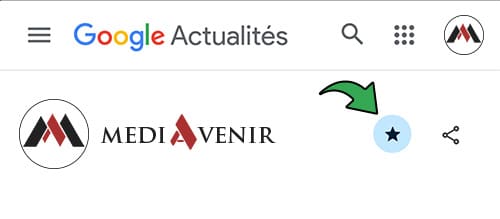Vous souhaitez un écran d’accueil silencieux, sans cartes intrusives ni suggestions qui défilent. Entre distraction et consommation de données mobiles, couper ce flux redonne de l’air à votre téléphone.
Plusieurs réglages existent, discrets et efficaces, selon votre modèle et la version d’Android. Grâce au fil d’actualité Google que vous pouvez couper ou personnaliser, vous reprenez la main. La gestion du lanceur offre d’autres leviers, tout comme la suppression de Discover sur Android si vous visez le silence.
Couper Google Discover depuis l’application Google
Ouvrez l’application Google sur votre téléphone, touchez votre photo de profil, puis allez dans Paramètres > Général. Basculez l’interrupteur Discover sur Off pour masquer le flux dans l’app et dans la recherche accessible par glissement. Les abonnements, les alertes et des services comme Google Actualités continuent de fonctionner, car la modification ne touche que l’affichage des suggestions de contenu. Vous pourrez réactiver l’option à tout moment.
Un libellé différent peut apparaître selon votre version de l’app. Dans les paramètres de l’application Google, la bascule se trouve généralement sous Général ou Recherche. La désactivation du flux Discover s’applique au profil actif ; si vous avez plusieurs profils, chaque compte Google sur mobile doit être ajusté séparément pour que le fil ne réapparaisse pas lors du changement d’utilisateur.
Retirer la page à gauche de l’accueil via les paramètres du lanceur
Depuis l’écran d’accueil, effectuez un appui long sur une zone vide pour ouvrir les réglages de votre interface. Dans les paramètres du lanceur, cherchez la page d’actualité à gauche et désactivez l’option nommée Google, Flux, Discover, ou Page du fournisseur. Selon le modèle, un bouton à bascule ou un menu contextuel permet de couper l’accès depuis l’écran latéral.
Si l’option n’existe pas, mettez à jour l’application d’accueil ou changez de lanceur. Sur un écran d’accueil Android récent, le chemin ressemble à Réglages de l’écran d’accueil > Page de gauche > Aucune. Le geste de balayage vers la gauche n’ouvrira plus le flux, vous resterez sur vos pages et widgets existants.
Spécificités selon la marque (Samsung, Xiaomi, Pixel, OnePlus)
Sur Samsung, ouvrez Paramètres, puis Écran d’accueil, et passez la page la plus à gauche sur “Aucun” ou sur Samsung Free selon la version. Sur les téléphones Pixel, un appui long sur l’écran d’accueil mène aux options ; la bascule se fait dans les paramètres du lanceur sur Pixel. Sur Samsung, l’intitulé se trouve dans One UI sur l’écran d’accueil, généralement.
Chez Xiaomi, ouvrez Paramètres, puis Écran d’accueil, et coupez la page Découverte ou basculez la page de gauche sur Aucun. Si votre modèle relie le flux à le coffre d’applications de MIUI, pensez à désactiver cette option ; sur OnePlus, la coupure se fait via Shelf et le panneau OxygenOS Quick Glance, ou en retirant le geste glisser vers la droite depuis l’écran d’accueil.
Méthode radicale : désactiver l’application Google (avec précautions)
Allez dans Paramètres, Applications, affichez toutes les apps, puis ouvrez Google et choisissez Désactiver, validez, puis Forcer l’arrêt, avant de redémarrer. Cette opération correspond à la désactivation de l’application Google, ce qui supprime le flux Discover et la page à gauche. La recherche système et le widget Google peuvent ne plus répondre.
Les commandes “OK Google” ne s’activent plus, les routines disparaissent, Voice Match est coupé, et Android Auto perd les requêtes vocales. Vous constaterez aussi un impact sur Assistant dans les cartes, les rappels et les réponses contextuelles. Gmail, YouTube, Photos et Chrome fonctionnent encore, mais l’intégration avec la recherche est réduite ; pour revenir, réactivez Google et réinstallez ses mises à jour.
Alternative durable : installer un lanceur sans flux
Installer un lanceur alternatif permet d’éliminer le flux Discover sans bidouillage. Après l’avoir défini comme écran d’accueil par défaut, ouvrez les paramètres de Nova Launcher pour désactiver la page Google à gauche et affiner la grille. Sur un autre profil, les options de Microsoft Launcher offrent un réglage similaire, avec un fil Microsoft que vous pouvez aussi masquer.
Pensez à exporter la disposition avant de basculer, au cas où vous reviendriez. Ciblez la suppression du volet Google tout en conservant vos widgets, gestes et packs d’icônes. En quelques minutes, vous obtenez un écran d’accueil épuré, sans cartes ni suggestions, idéal pour rester concentré.